Milesight TS101 Pandhuan Pangguna Sensor Suhu Selipan

Informasi produk
Milesight TS101 minangka sensor suhu sisipan kabeh-ing-siji kanthi pemancar terpadu. Dilengkapi unit pangukuran canggih sing nyedhiyakake sawetara pangukuran suhu sing amba. Kanthi rating IP67 lan IK10, sensor TS101 cocok kanggo ngawasi suhu njero Tembakau utawa tumpukan gandum. Bisa uga ditrapake ing skenario gudang liyane sing mbutuhake deteksi suhu njero kanthi efisiensi dhuwur. Piranti kasebut dilengkapi chip sensor suhu DS18B20 sing akurat lan stabil kanthi resolusi dhuwur.
Fitur
- pemancar terpadu
- Unit pangukuran majeng kanggo kisaran suhu sing amba
- Rating IP67 lan IK10 kanggo kekiatan
- Highly akurat lan stabil chip sensor suhu DS18B20 karo
resolusi dhuwur
Pancegahan Safety
Milesight ora bakal tanggung jawab kanggo mundhut utawa karusakan amarga ora tindakake pandhuan ing pandhuan operasi iki. Probe nduweni titik sing cetha. Mangga ati-ati lan njaga pinggiran lan titik adoh saka awak manungsa. Piranti kasebut ora kudu dibongkar utawa diowahi kanthi cara apa wae. Kanggo njamin keamanan piranti, mangga ganti sandhi piranti sajrone konfigurasi wiwitan. Tembung sandhi standar yaiku 123456. Aja nyelehake piranti ing cedhak obyek sing murub. Aja nyelehake piranti ing ngendi suhu ing ngisor / ndhuwur sawetara operasi. Priksa manawa komponen elektronik ora metu saka tutup nalika mbukak. Nalika nginstal baterei, mangga instal kanthi akurat, lan aja nginstal model kuwalik utawa salah. Piranti kasebut ora kena kena guncangan utawa tabrakan.
- Probe nduweni titik sing cetha. Mangga ati-ati lan njaga pinggiran lan titik adoh saka awak manungsa.
- Piranti kasebut ora kena dibongkar utawa diowahi kanthi cara apa wae.
- Kanggo njamin keamanan piranti, mangga ganti sandhi piranti sajrone konfigurasi wiwitan. Sandhi standar yaiku 123456.
- Aja nyelehake piranti ing cedhak obyek sing murub.
- Aja nyelehake piranti ing ngendi suhu ing ngisor / ndhuwur sawetara operasi.
- Priksa manawa komponen elektronik ora metu saka tutup nalika mbukak.
- Nalika nginstal baterei, mangga instal kanthi akurat, lan aja nginstal model kuwalik utawa salah.
- Piranti kasebut ora kena kena guncangan utawa tabrakan.
Pranyatan saka Conformity
TS101 tundhuk karo syarat penting lan pranata liyane sing relevan saka CE, FCC, lan RoHS. Kabeh informasi ing pandhuan iki dilindhungi dening hukum hak cipta. Dadi, ora ana organisasi utawa individu sing bakal nyalin utawa ngasilake kabeh utawa bagean saka pandhuan pangguna iki kanthi cara apa wae tanpa wewenang tinulis saka Xiamen Milesight IoT Co., Ltd.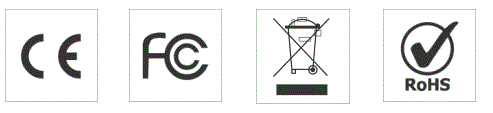
Hak Cipta © 2011-2023 Milesight. Kabeh hak dilindhungi undhang-undhang.
Kabeh informasi ing pandhuan iki dilindhungi dening hukum hak cipta. Dadi, ora ana organisasi utawa individu sing bakal nyalin utawa ngasilake kabeh utawa bagean saka pandhuan pangguna iki kanthi cara apa wae tanpa wewenang tinulis saka Xiamen Milesight IoT Co., Ltd.
Pandhuan Panggunaan Produk
Instalasi
Sadurunge instalasi, priksa manawa kabeh pancegahan safety dituruti kaya sing digarisake ing pandhuan pangguna. Piranti kasebut ora kena dibongkar utawa diowahi kanthi cara apa wae. Kanggo nginstal piranti, tindakake langkah ing ngisor iki:
- Priksa manawa piranti diselehake ing ngendi suhu ana ing kisaran operasi.
- Bukak tutup kasebut kanthi teliti, priksa manawa komponen elektronik ora ilang.
- Instal baterei kanthi akurat, priksa manawa ora dipasang kanthi kuwalik utawa nganggo model sing salah.
- Nutup kandhang.
Muatan piranti
Muatan piranti kalebu maca suhu sing diukur nganggo chip sensor suhu DS18B20 sing akurat banget. Wacan kasebut bisa diakses liwat pemancar terpadu piranti.
Riwayat Revisi
| Tanggal | Versi Dok | Katrangan |
| 10 April 2023 | V 1.0 | Versi wiwitan |
Pambuka produk
Swaraview
Milesight TS101 minangka sensor suhu sisipan kabeh-ing-siji kanthi pemancar terpadu. Dilengkapi unit pangukuran canggih sing nyedhiyakake sawetara pangukuran suhu sing amba.
Kanthi rating IP67 lan IK10, sensor TS101 sing apik banget cocog kanggo ngawasi suhu njero Tembakau utawa tumpukan gandum. Bisa uga ditrapake ing skenario gudang liyane sing mbutuhake deteksi suhu njero kanthi efisiensi dhuwur.
TS101 kompatibel karo gateway Milesight LoRaWAN® lan server jaringan utama LoRaWAN®. Kanthi teknologi konsumsi daya sing sithik, TS101 bisa digunakake nganti 10 taun kanthi baterei 4,000mAh. Nggabungake karo gateway Milesight LoRaWAN® lan solusi Milesight IoT, pangguna bisa ngatur kabeh data kanthi jarak jauh lan visual.
Fitur
- Dilengkapi chip sensor suhu DS18B20 sing akurat lan stabil kanthi resolusi dhuwur
- Ngadopsi probe stainless-steel kelas pangan lan materi cangkang kanggo deteksi efisien lan aman
- Simpen nganti 1200 set data sacara lokal lan ndhukung retrievability lan transmisi ulang data
- IP67 lan IK10 dirating lan tahan karat fosfin kanggo lingkungan sing atos
- Baterei 4000mAh sing dibangun lan bisa digunakake nganti 10 taun tanpa diganti
- Desain terpadu lan kompak kanggo panyebaran nirkabel
- NFC sing dibangun kanggo konfigurasi sing gampang
- Selaras karo gateway lan server jaringan LoRaWAN® standar
- Manajemen cepet lan gampang karo solusi Milesight IoT Cloud
Pengenalan Hardware
Daftar Packing
 Yen ana barang ing ndhuwur sing ilang utawa rusak, hubungi wakil sales sampeyan.
Yen ana barang ing ndhuwur sing ilang utawa rusak, hubungi wakil sales sampeyan.
Hardware Overview
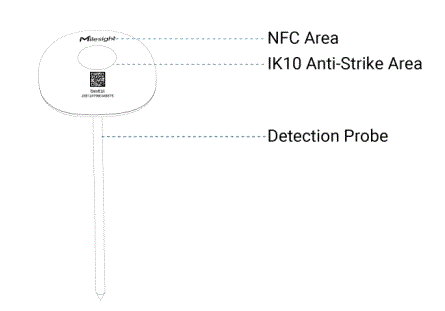
Ukuran (mm)
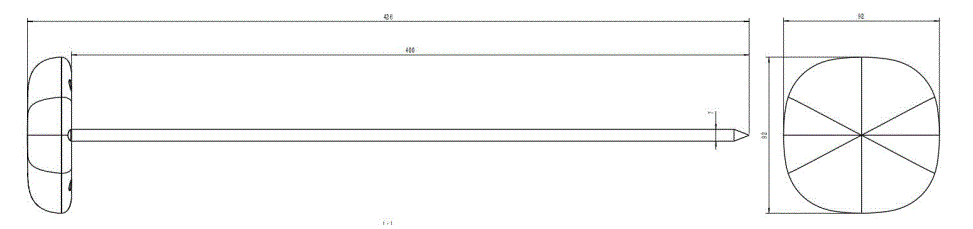
Tombol Reset & Pola LED
Sensor TS101 dilengkapi tombol reset lan indikator LED ing njero piranti, copot tutup kanggo reset darurat utawa urip maneh. Biasane, pangguna bisa nggunakake NFC kanggo ngrampungake kabeh langkah.
| Fungsi | Tumindak | Indikator LED |
|
Power On |
Pencet terus tombol kanggo luwih akeh
3 detik. |
Off → On |
|
Power Off |
Pencet terus tombol luwih saka 3 detik. |
On → Off |
| Reset menyang Pabrik
Default |
Pencet terus tombol kanggo luwih saka
10 detik. |
Blinks cepet |
| Priksa
Status On/Off |
Cepet pencet tombol reset. |
: Piranti urip. |
| Lampu Mati: Piranti mati. |
Pandhuan Operasi
Konfigurasi NFC
TS101 bisa diatur liwat NFC.
- Ngundhuh lan nginstal "Milesight ToolBox" App saka Google Play utawa App Store.
- Aktifake NFC ing smartphone lan bukak "Milesight ToolBox" App.
- Pasang smartphone nganggo area NFC menyang piranti kanggo maca informasi dhasar.
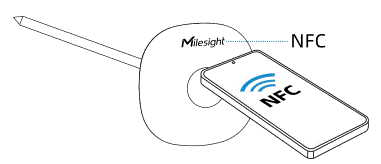
- Informasi dhasar lan setelan piranti bakal ditampilake ing ToolBox yen wis kasil dikenali. Sampeyan bisa maca lan nulis piranti kanthi nutul tombol ing App. Validasi sandhi dibutuhake nalika ngatur piranti liwat telpon sing ora digunakake kanggo njamin keamanan. Sandhi standar yaiku 123456.
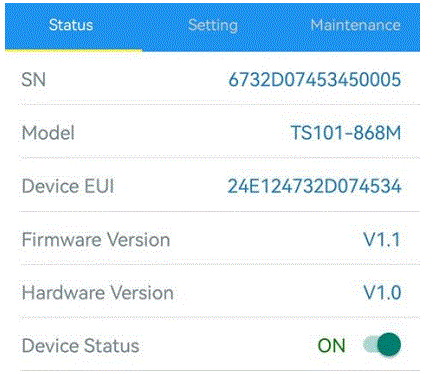
Cathetan:
- Pesthekake lokasi area NFC smartphone lan disaranake kanggo nyopot kasus telpon.
- Yen smartphone gagal maca / nulis konfigurasi liwat NFC, pindhah menyang lan coba maneh mengko.
- TS101 uga bisa dikonfigurasi dening maca NFC khusus sing diwenehake dening Milesight IoT.
Setelan LoRaWAN
Setelan LoRaWAN digunakake kanggo ngatur paramèter transmisi ing jaringan LoRaWAN®. Setelan dhasar LoRaWAN:
Pindhah menyang Piranti> Setelan> Setelan LoRaWAN saka ToolBox App kanggo ngatur jinis gabung, App EUI, Kunci Aplikasi lan informasi liyane. Sampeyan uga bisa nyimpen kabeh setelan kanthi gawan. 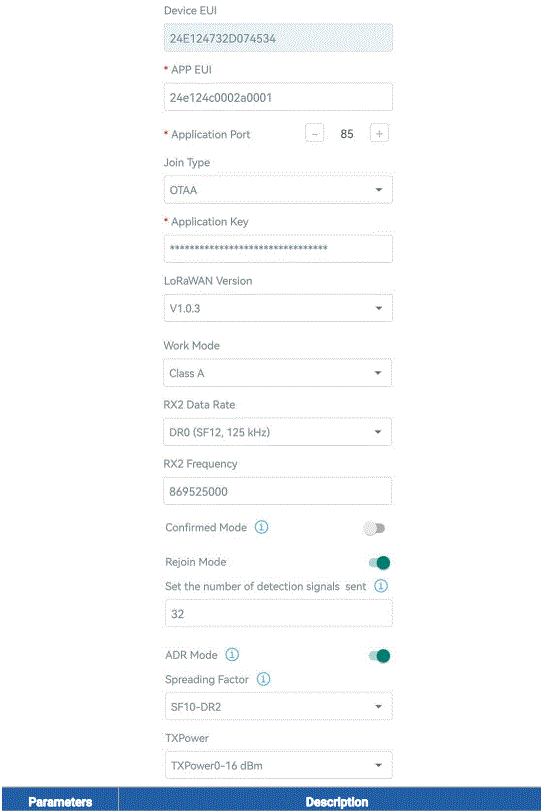
| PARAMETER
Piranti EUI |
DIMENSI
ID unik piranti uga bisa ditemokake ing label. |
| Aplikasi EUI | App EUI standar yaiku 24E124C0002A0001. |
| Port Aplikasi | Port sing digunakake kanggo ngirim lan nampa data, port standar yaiku 85. |
| Tipe Gabung | Mode OTAA lan ABP kasedhiya. |
| Kunci Aplikasi | Appkey kanggo mode OTAA, standar yaiku 5572404C696E6B4C6F52613230313823. |
| Alamat piranti | DevAddr kanggo mode ABP, standar yaiku angka 5 nganti 12 saka SN. |
| Sesi Jaringan
Kunci |
Nwkskey kanggo mode ABP, standar yaiku 5572404C696E6B4C6F52613230313823. |
| Kunci Sesi Aplikasi |
Tombol aplikasi kanggo mode ABP, standar yaiku 5572404C696E6B4C6F52613230313823. |
| Versi LoRaWAN | V1.0.2 lan V1.0.3 kasedhiya. |
| Mode Kerja | Iku tetep minangka Kelas A. |
| RX2 Data Rate | Tingkat data RX2 kanggo nampa downlinks. |
| RX2 Frekuensi | frekuensi RX2 kanggo nampa downlinks. Unit: Hz |
| Faktor Spread | Yen ADR dipateni, piranti bakal ngirim data liwat faktor panyebaran iki. |
|
Mode Dikonfirmasi |
Yen piranti ora nampa paket ACK saka server jaringan, iku bakal
ngirim maneh data sapisan. |
|
Gabung maneh Mode |
Interval nglaporake ≤ 30 menit: piranti bakal ngirim nomer tartamtu saka paket LinkCheckReq MAC menyang server jaringan saben 30 menit kanggo validasi konektivitas; yen ora ana respon, piranti bakal bali menyang jaringan.
Interval nglaporake> 30 menit: piranti bakal ngirim nomer tartamtu saka paket LinkCheckReq MAC menyang server jaringan saben interval nglaporake kanggo validasi konektivitas; yen ora ana respon, piranti bakal gabung maneh ing jaringan. |
| Setel jumlah paket sing dikirim |
Nalika mode gabung maneh diaktifake, setel jumlah paket LinkCheckReq sing dikirim. |
|
Mode ADR |
Ngidini server jaringan nyetel datarate piranti. Iki mung dianggo
karo Mode Channel Standard. |
| Tx Daya | Ngirim daya piranti. |
Cathetan:
- Hubungi sales kanggo dhaptar EUI piranti yen ana akeh unit.
- Hubungi sales yen sampeyan butuh tombol App acak sadurunge tuku.
- Pilih mode OTAA yen sampeyan nggunakake Milesight IoT Cloud kanggo ngatur piranti.
- Mung mode OTAA sing ndhukung mode gabung maneh.
Setelan Frekuensi LoRaWAN:
Pindhah menyang Setelan > Setelan LoRaWAN saka Aplikasi ToolBox kanggo milih frekuensi sing didhukung lan pilih saluran kanggo ngirim uplink. Priksa manawa saluran kasebut cocog karo gateway LoRaWAN®.
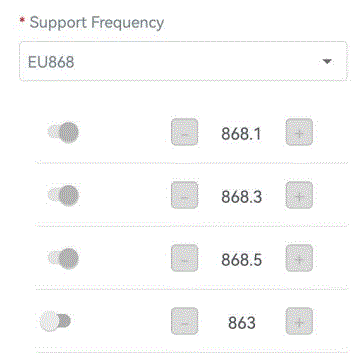
Yen frekuensi iku salah siji saka CN470 / AU915 / US915, sampeyan bisa ngetik indeks saluran sing pengin diaktifake ing kothak input, supaya dipisahake dening koma.
Examples:
- 1, 40: Ngaktifake Saluran 1 lan Saluran 40
- 1-40: Ngaktifake Saluran 1 nganti Saluran 40
- 1-40, 60: Ngaktifake Saluran 1 menyang Saluran 40 lan Saluran 60
- Kabeh: Ngaktifake kabeh saluran
- Null: Nuduhake yen kabeh saluran dipateni
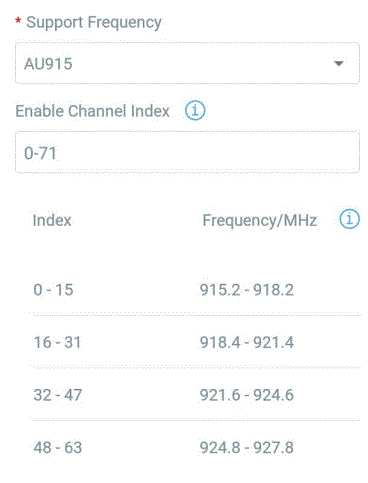
Sinkronisasi Wektu
ToolBox App Sync
Pindhah menyang Piranti> Status Aplikasi ToolBox kanggo ngeklik Sync kanggo nyelarasake wektu.
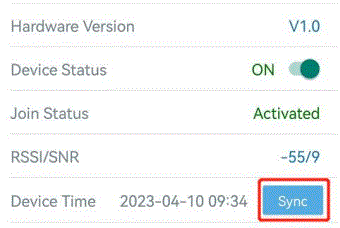
Sinkronisasi Server Jaringan:
Pindhah menyang Piranti> Setelan> Setelan LoRaWAN saka ToolBox App kanggo ngganti piranti LoRaWAN® Versi minangka 1.0.3, server jaringan bakal nggunakake printah MAC kanggo nemtokake wektu kanggo piranti saben-saben nalika nggabungake jaringan.
Cathetan:
- Fungsi iki mung ditrapake kanggo server jaringan nggunakake versi LoRaWAN® 1.0.3 utawa 1.1.
- Server jaringan bakal nyelarasake wektu zona wektu UTC+0 minangka standar. Disaranake nyelarasake zona wektu liwat ToolBox App kanggo ngganti zona wektu.
Setelan dhasar
Pindhah menyang Piranti> Setelan> Setelan Umum kanggo ngganti interval pelaporan, lsp. 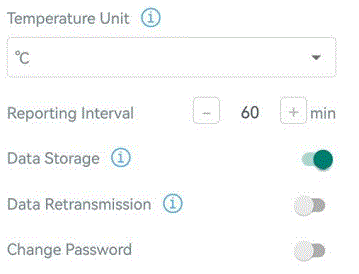
| Paramèter | Katrangan |
|
Interval Reporting |
Interval nglaporake ngirim data menyang server jaringan. Range:
1~1080 menit; Default: 60 min |
|
Unit Suhu |
Ngganti unit suhu sing ditampilake ing ToolBox.
Cathetan: 1) Unit suhu ing paket laporan tetep minangka °C. 2) Mangga ngowahi setelan batesan yen unit diganti. |
|
Panyimpenan data |
Pateni utawa aktifake panyimpenan data laporan sacara lokal. (ndeleng bagean 3.5.3 kanggo ngekspor data) |
| Transmisi Data maneh |
Pateni utawa ngaktifake transmisi data maneh. (ndeleng bagean 3.5.4) |
|
Ganti Sandi |
Ganti tembung sandhi kanggo aplikasi utawa piranti lunak ToolBox kanggo maca / nulis iki
piranti. |
Setelan Lanjut
Setelan Kalibrasi
ToolBox ndhukung kalibrasi suhu. Pindhah menyang Piranti> Setelan> Setelan Kalibrasi kanggo ngetik nilai kalibrasi lan simpen, piranti bakal nambah kalibrasi menyang nilai mentah.
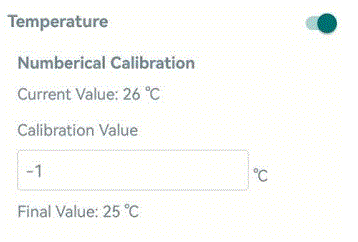
Setelan Ambang
Pindhah menyang Piranti> Setelan> Setelan Ambang kanggo ngaktifake setelan ambang lan ketik ambang. Sensor TS101 bakal ngunggah data saiki kanthi cepet nalika ambang suhu dipicu. Elinga yen sampeyan ngganti unit suhu, mangga atur ulang ambang. 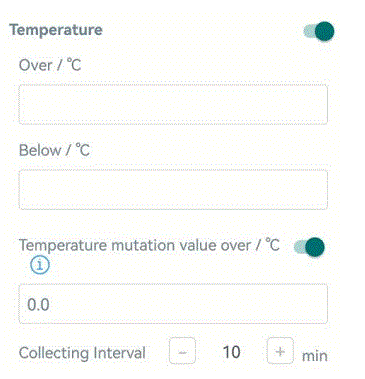
| Paramèter | Katrangan |
|
Ambang Suhu |
Nalika suhu liwat utawa ngisor Nilai batesan, ing
piranti bakal nglaporake paket weker. |
|
Nilai Mutasi Suhu |
Nalika nilai mutasi suhu ngluwihi nilai ambang, piranti bakal nglaporake paket weker.
Suhu Mutasi Nilai = |Saiki suhu – Terakhir suhu |. |
|
Nglumpukake Interval |
Ngumpulake interval kanggo ndeteksi suhu. Default: 10 min;
Range: 1 ~ 1080 min |
Panyimpenan data
Sensor TS101 ndhukung nyimpen luwih saka 1,200 cathetan data sacara lokal lan ngekspor data liwat ToolBox App. Piranti kasebut bakal ngrekam data miturut interval pelaporan sanajan ora nyambung menyang jaringan.
- Pindhah menyang Piranti> Setelan> Setelan Umum Aplikasi ToolBox kanggo ngaktifake fitur panyimpenan data.
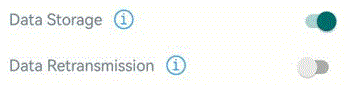
- Pindhah menyang Piranti> Pangopènan Aplikasi ToolBox, klik Ekspor, banjur pilih periode wektu data lan klik Konfirmasi kanggo ngekspor data. Periode data ekspor maksimal ing ToolBox App yaiku 14 dina.
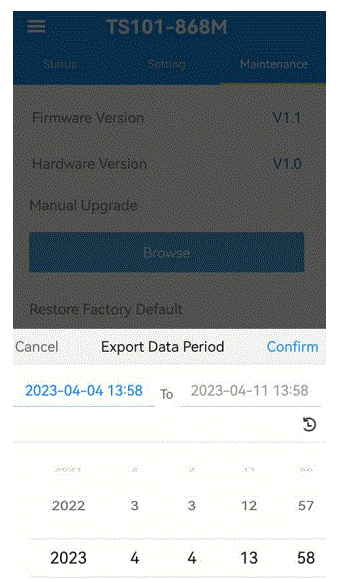
- Klik Data Cleaning kanggo mbusak kabeh data sing disimpen ing piranti.
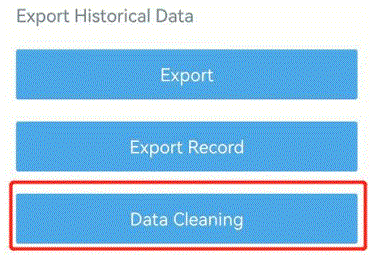
Transmisi Data maneh
Sensor TS101 ndhukung transmisi ulang data kanggo mesthekake server jaringan bisa entuk kabeh data sanajan jaringan mudhun sawetara wektu. Ana rong cara kanggo njaluk data ilang:
- Server jaringan ngirim printah downlink kanggo takon data historis kanggo nemtokake sawetara wektu, deleng bagean 5.4.
- Nalika jaringan mati yen ora ana respon saka paket LinkCheckReq MAC kanggo sawetara wektu, piranti bakal ngrekam wektu pedhot jaringan lan ngirim maneh data ilang sawise piranti nyambung maneh jaringan.
Mangkene langkah-langkah kanggo transmisi maneh:
- Priksa manawa wektu piranti wis bener, waca 3.3 kanggo nyelarasake wektu.
- Pindhah menyang Piranti> Setelan> Setelan Umum kanggo ngaktifake panyimpenan data lan fitur transmisi ulang data.
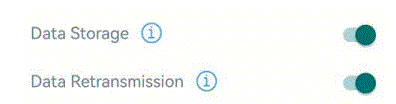
- Pindhah menyang Piranti> Setelan> Setelan LoRaWAN kanggo ngaktifake mode gabung maneh lan nyetel nomer paket sing dikirim. Njupuk ngisor minangka mantanample, piranti bakal ngirim LinkCheckReq MAC paket kanggo server jaringan paling saben 30 menit kanggo mriksa yen jaringan wis pedhot. Yen ora ana respon kaping 4 (4*30 menit = 120 menit = 2 jam), status jaringan piranti bakal diganti dadi ora aktif lan piranti bakal ngrekam data wektu ilang (wektu pedhot minus 2 jam).
Cathetan: Yen interval Reporting kurang saka 30 menit, wektu = paket dikirim * 30 menit; yen interval nglaporake luwih saka 30 menit, wektu = paket dikirim * interval nglaporake.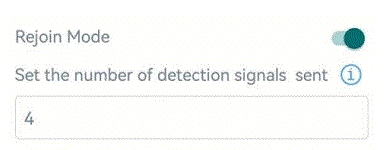
- Sawise jaringan disambungake maneh, piranti bakal ngirim data sing ilang saka wektu nalika data ilang miturut interval nglaporake.
Cathetan:- Yen piranti urip maneh utawa urip maneh nalika transmisi data durung rampung, piranti bakal ngirim maneh kabeh data transmisi maneh sawise piranti disambungake menyang jaringan.
- Yen jaringan pedhot maneh sajrone transmisi data, iku mung bakal ngirim data pedhot paling anyar.
- Format data transmisi ulang diwiwiti kanthi "20ce", waca bagean 5.4.
- Transmisi ulang data bakal nambah uplink lan nyepetake umur baterei.
Pangopènan
Nganyarke
- Download firmware saka Milesight websitus menyang smartphone sampeyan.
- Bukak Toolbox App, pindhah menyang Piranti> Pangopènan banjur klik Telusuri kanggo ngimpor perangkat kukuh lan nganyarke piranti.
Cathetan:- Operasi ing ToolBox ora didhukung sajrone upgrade perangkat kukuh.
- Mung versi Android ToolBox sing ndhukung fitur upgrade.
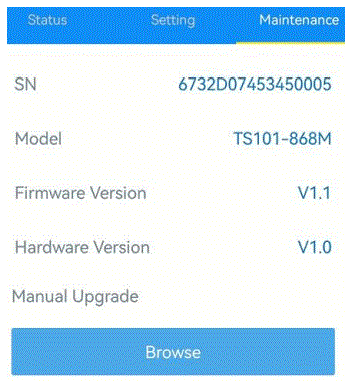
Gawe serep
TS101 ndhukung konfigurasi serep kanggo konfigurasi piranti sing gampang lan cepet kanthi akeh. Gawe serep mung diidini kanggo piranti kanthi model sing padha lan pita frekuensi LoRaWAN®.
- Pindhah menyang kaca Cithakan ing App lan simpen setelan saiki minangka cithakan. Sampeyan uga bisa ngowahi cithakan file.
- Pilih siji cithakan file disimpen ing smartphone banjur klik Tulis, banjur pasang smartphone menyang piranti liyane kanggo nulis konfigurasi.
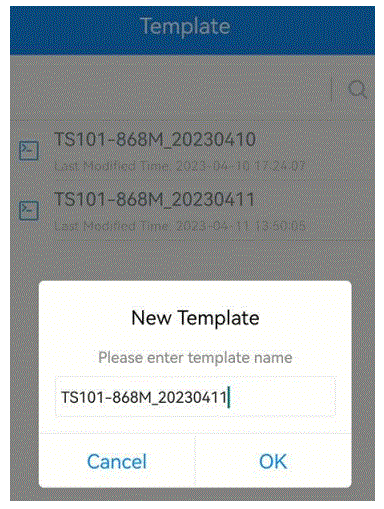
Cathetan: Geser item cithakan ngiwa kanggo ngowahi utawa mbusak cithakan. Klik cithakan kanggo ngowahi konfigurasi. 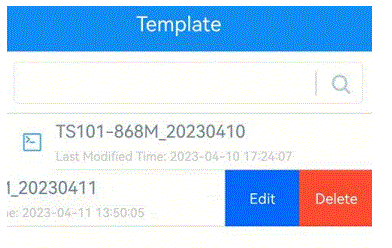
Reset menyang Default Pabrik
Pilih salah siji saka cara ing ngisor iki kanggo ngreset piranti:
- Via Hardware: Tahan tombol daya (internal) luwih saka 10s.
- Via Aplikasi ToolBox: Pindhah menyang Piranti> Pangopènan kanggo ngeklik Reset, banjur pasang smartphone karo area NFC menyang piranti kanggo ngrampungake reset.
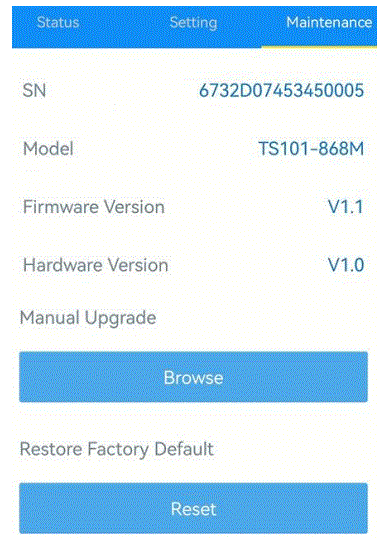
Instalasi
Lebokake probe menyang obyek sing diukur langsung.
Cathetan: Yen Kapadhetan obyek sing diukur dhuwur banget kanggo masang probe langsung (kayata tumpukan jerami), gunakake palu karet kanggo nyerang area anti-serangan TS101 nganti probe rampung dilebokake ing obyek sing diukur.
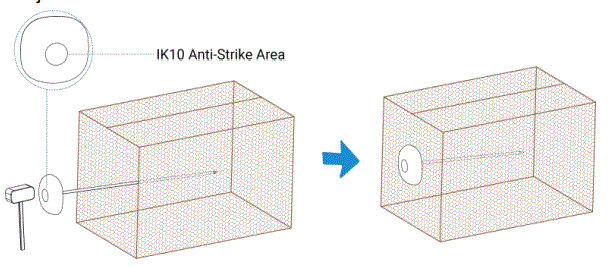
Muatan piranti
Kabeh data adhedhasar format ing ngisor iki (HEX), lapangan Data kudu ngetutake little-endian:
| Saluran1 | Tipe1 | Dhata1 | Saluran2 | Tipe2 | Dhata2 | Saluran 3 | … |
| 1 Byte | 1 Byte | N Byte | 1 Byte | 1 Byte | M Byte | 1 Byte | … |
Kanggo decoder examples mangga golek files ing https://github.com/Milesight-IoT/SensorDecoders.
Informasi dhasar
TS101 nglaporake informasi dhasar babagan sensor saben-saben gabung karo jaringan.
| Saluran | Jinis | Katrangan |
|
ff |
01 (Versi Protokol) | 01 => V1 |
| 09 (Versi Perangkat Keras) | 01 40 => V1.4 | |
| 0a (Versi Piranti Lunak) | 01 14 => V1.14 | |
| 0b (Daya Aktif) | Piranti urip | |
| 0f (Jenis Piranti) | 00: Kelas A, 01: Kelas B, 02: Kelas C | |
| 16 (Piranti SN) | 16 digit |
Example:
| ff0bff ff0101 ff166732d07453450005 ff090100 ff0a0101 ff0f00 | |||||
| Saluran | Jinis | Nilai | Saluran | Jinis | Nilai |
| ff | 0b
(Daya Aktif) |
ff
(Reserved) |
ff | 01
(Versi Protokol) |
01 (V1) |
| Saluran | Jinis | Nilai | Saluran | Jinis | Nilai |
| ff | 16
(Piranti SN) |
6732d07453
450005 |
ff | 09
(Versi hardware) |
0100
(V1.0) |
| Saluran | Jinis | Nilai | Saluran | Jinis | Nilai |
|
ff |
0a (Software
versi) |
0101 (V1.1) |
ff |
0f (Jenis Piranti) | 00
(Kelas A) |
Data Sensor
TS101 nglaporake data sensor miturut interval pelaporan (60 min minangka standar).
| Saluran | Jinis | Katrangan |
| 01 | 75 (Tingkat Baterei) | UINT8, Unit: % |
| 03 | 67 (Suhu) | INT16, Unit: °C, Resolusi: 0.1 °C |
|
83 |
67 |
Weker Ambang, 3 Byte,
Suhu(2B) + 01 |
|
93 |
d7 |
Alarm Ambang Mutasi, 5 Byte,
Suhu(2B) + Nilai Mutasi(2B) + 02 |
Example:
- Paket Periodik
017564 0367f900 Saluran Jinis Nilai Saluran Jinis Nilai 01
75 (Batere)
64 => 100%
03
67 (Suhu)
f9 00 => 00 f9 =>249*0.1
=24.9°C
- Paket Weker Ambang Suhu
83675201 01 Saluran Jinis Nilai 83 67 (Suhu)
52 01 => 01 52 => 338*0.1 = 33.8°C 01 => Weker Suhu
- Paket Alarm Mutasi Suhu
93d74e01 c602 02 Saluran Jinis Nilai 93
d7 (suhu
Ambang Mutasi)
Suhu: 4e 01 => 01 4e => 334*0.1 = 33.4 ° C
Nilai Mutasi: c6 02 => 02 c6 => 710*0.1=7.1°C
02 => Weker Mutasi
Printah Downlink
TS101 ndhukung printah downlink kanggo ngatur piranti. Port aplikasi minangka standar 85.
| Saluran | Jinis | Katrangan |
|
ff |
10 (Reboot) | ff (Kasedhiya) |
| 03 (Setel Interval Reporting) | 2 Byte, unit: s | |
| 02 (Setel Interval Nglumpukake) | 2 Byte, unit: s | |
|
06 (Setel Weker Ambang) |
9 Bytes, CTRL(1B)+Min(2B)+Max(2B)+00000000(4B)
CTRL: Bit2~Bit0: 000=pateni 001=ngisor 010 = ndhuwur |
| 011= ing | ||
| 100 = ngisor utawa ndhuwur | ||
| Bit5 ~ Bit3: ID | ||
| 001=Ambang Suhu | ||
| 010=Ambang Mutasi Suhu | ||
| bit6: | ||
| 0 = mateni Ambang Weker | ||
| 1=aktifake Ambang Weker | ||
| Bit7: Reserved | ||
| 68 (Panyimpenan Data) | 00: mateni, 01: ngaktifake | |
| 69 (Pangiriman Ulang Data) | 00: mateni, 01: ngaktifake | |
| 3 bita | ||
| 6a (Retransmisi Data | Byte 1: 00 | |
| interval) | Byte 2-3: wektu interval, unit: s | |
| sawetara: 30~1200s (600s minangka standar) |
Example:
- Setel interval laporan minangka 20 menit.
ff03b004 Saluran Jinis Nilai ff 03 (Setel Interval Reporting) b0 04 => 04 b0 = 1200s = 20 menit - Urip maneh piranti.
ff10f Saluran Jinis Nilai ff 10 (Reboot) ff (Kasedhiya) - Aktifake ambang suhu lan atur weker nalika suhu ngluwihi 30°C.
ff06 ca 0000 2c01 00000000 Saluran Jinis Nilai ff
06 (Setel Weker Ambang)
CTRL: ca = 11 001 010 010 = ndhuwur
001 = Ambang Suhu 1 = ngaktifake Weker Ambang
Maks: 2c 01 => 01 2c => 300*0.1 = 30°C
- Pateni ambang mutasi lan atur weker nalika nilai mutasi ngluwihi 5°C.
ff06 10 0000 3200 00000000 Saluran Jinis Nilai ff
06 (Setel Weker Ambang)
CTRL: 10 = 00 010 000 010 = Ambang Mutasi Suhu 0 = mateni Weker Ambang
Maks: 32 00 => 00 32 => 50*0.1 = 5°C
Inquiry Data Historis
TS101 ndhukung ngirim printah downlink kanggo takon data sajarah kanggo titik wektu tartamtu utawa sawetara wektu. Sadurunge, priksa manawa piranti wis bener lan fitur panyimpenan data diaktifake kanggo nyimpen data.
Format printah:
| Saluran | Jinis | Katrangan |
| fd | 6b (Njaluk data ing titik wektu) | 4 Byte, wektu unixamp |
|
fd |
6c (Njaluk data ing sawetara wektu) |
Wektu wiwitan (4 bita) + Wektu pungkasan (4 bita),
Wektu Unixamp |
| fd | 6d (Stop laporan data pitakon) | ff |
|
ff |
6a (Interval Laporan) |
3 bait,
Byte 1: 01 Byte 2: wektu interval, unit: s, kisaran: 30~1200s (60s minangka standar) |
Format wangsulan:
| Saluran | Jinis | Katrangan |
|
fc |
6b/6c |
00: sukses pitakonan data
01: titik wektu utawa rentang wektu ora valid 02: ora ana data ing wektu utawa rentang wektu iki |
| 20 | ce (Data Historis) | Data wektu stamp (4 Byte) + Isi Data (Mutable) |
Cathetan:
- Piranti mung ngunggah ora luwih saka 300 cathetan data saben panjalukan.
- Nalika takon data ing titik wektu, bakal ngunggah data sing paling cedhak karo titik panelusuran ing sawetara interval nglaporake. Kanggo example, yen interval Reporting piranti 10 menit lan kedhaftar ngirim printah kanggo nelusuri 17:00 data, yen piranti nemokake ana data disimpen ing 17:00, bakal upload data iki. Yen ora, bakal nggoleki data antarane 16:50 kanggo 17:10 lan upload data sing paling cedhak kanggo 17:00.
Example:
- Inquire data sajarah antarane 2023/3/29 15:05:00 kanggo 2023-3-29 15:30:00.
fd6c 1ce32364 f8e82364 Saluran Jinis Nilai fd
6c (Njaluk data ing sawetara wektu)
Wektu wiwitan: 1ce32364 => 6423e31c = 1680073500s = 2023/3/29 15:05:00 Wektu pungkasan: f8e82364 => 6423e8f8 =
1680075000s =2023-3-29 15:30:00
wangsulan:
fc6c00 Saluran Jinis Nilai fc 6c (Njaluk data ing sawetara wektu) 00: sukses pitakonan data 20 ce 23e42364 0401 Saluran Jinis Wektu St.amp Nilai 20
ce (Data Historis) 23e42364 => 6423e423 => 1680073763s
= 2023-3-29 15:09:23
Suhu: 04 01 => 01 04 =26°C
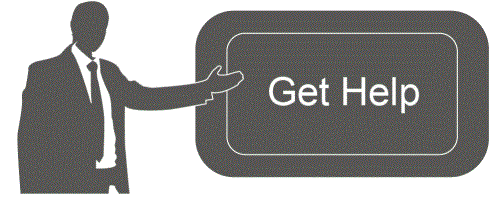 Kanggo bantuan, hubungi
Kanggo bantuan, hubungi
Dhukungan teknis Milesight:
Email: iot.support@milesight.com Portal Dhukungan: support.milesight-iot.com Telpon: 86-592-5085280
Fax: 86-592-5023065
Alamat: Gedung C09, Software Park III, Yen sampeyan mbutuhake pitulungan karo piranti, hubungi dhukungan teknis Milesight ing iot.support@milesight.com utawa ngunjungi portal dhukungan ing
support.milesight-iot.com. Sampeyan uga bisa nelpon ing 86-592-5085280 utawa fax ing 86-592-5023065.
Alamat: Gedung C09, Software Park III, Xiamen 361024, China.
Dokumen / Sumber Daya
 |
Sensor Suhu Selipan Milesight TS101 [pdf] Pandhuan pangguna TS101, TS101 Sensor Suhu Sisipan, Sensor, Sensor Suhu, Sensor Suhu TS101, Sensor Suhu Sisipan |
 |
Sensor Suhu Selipan Milesight TS101 [pdf] Pandhuan pangguna TS101 Sensor Suhu Sisipan, TS101, Sensor Suhu Sisipan, Sensor Suhu, Sensor |



